介绍
Ruby是一种动态编程语言,可以用于从简单的脚本到游戏和Web应用程序。 它于1993年首次在日本发行,但在2005年被推广为服务器端Web开发语言。 Ruby旨在为初学者设计易于使用和有趣,但功能强大,可以创建复杂的系统。 对初学者和有经验的开发人员来说,这是一个很好的选择。
Ruby已经包含在默认的macOS安装中,尽管它不会是最新版本。 以下教程或尝试使用其他项目时,您可能遇到兼容性问题。
在本教程中,您将使用Homebrew在本地的MacOS机器上设置一个Ruby编程环境,您将通过编写一个简单的Ruby程序来测试环境。
先决条件
您将需要运行El Capitan或更高版本的macOS计算机,具有管理访问权限和Internet连接。
第1步 - 使用macOS终端
您将使用命令行安装Ruby并运行与开发Ruby应用程序相关的各种命令。 命令行是与计算机交互的非图形方式。 您不必使用鼠标点击按钮,而是键入命令作为文本并接收基于文本的反馈。 命令行(也称为外壳)可让您自动执行每天在计算机上执行的许多任务,并且是软件开发人员的重要工具。
要访问命令行界面,您将使用macOS提供的终端应用程序。 像任何其他应用程序一样,您可以通过进入Finder,导航到Applications文件夹,然后进入Utilities文件夹找到它。 从这里,双击终端应用程序将其打开。 或者,您可以通过按住COMMAND键并按SPACE键查找终端,然后在出现的框中键入,即可使用Spotlight。
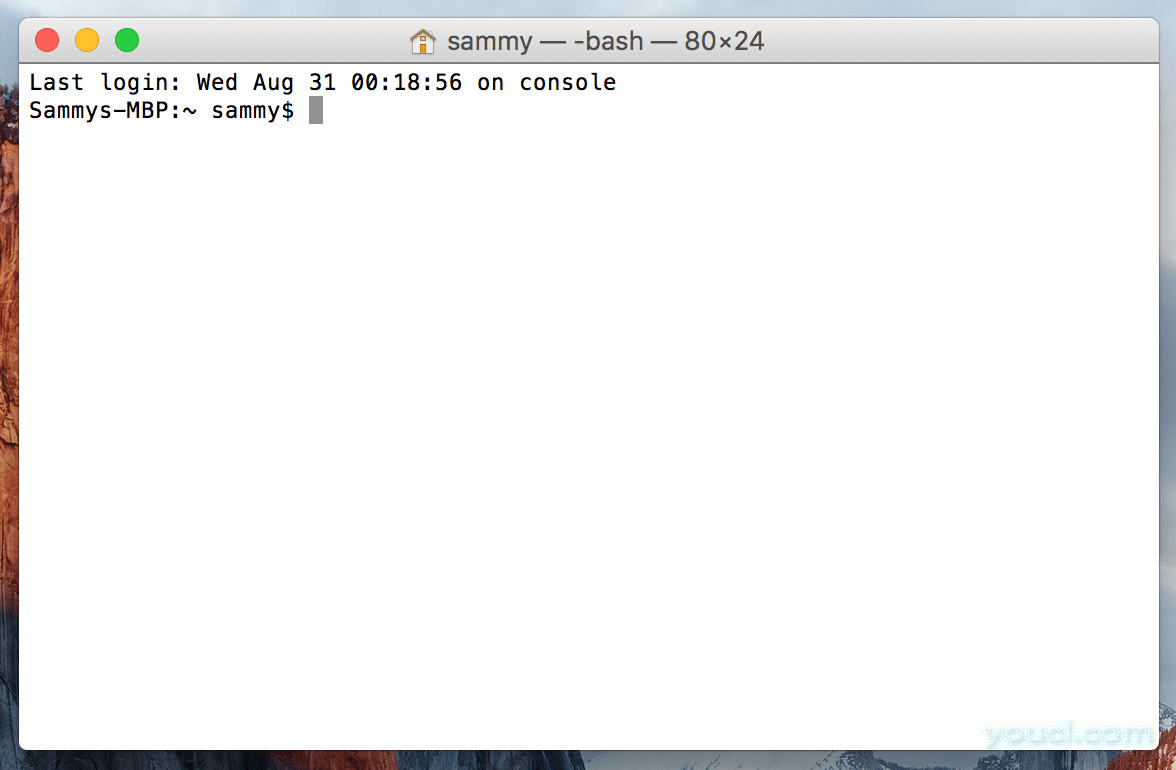
如果您希望使用命令行来使用,请查看Linux终端的简介 。 macOS上的命令行界面非常相似,本教程中的概念可以直接适用。
现在你已经运行了终端了,我们来安装一些我们需要Ruby的先决条件。
第2步 - 安装Xcode的命令行工具
Xcode是由MacOS的软件开发工具组成的集成开发环境(IDE)。 您不需要Xcode来编写Ruby程序,但Ruby及其部分组件将依赖于Xcode的命令行工具包。
在终端中执行此命令以下载并安装这些组件:
xcode-select --install
系统将提示您开始安装,然后再次提示接受软件许可。 然后这些工具将自动下载并安装。
我们现在可以安装软件包管理器Homebrew,这将让我们安装最新版本的Ruby。
第3步 - 安装和设置自制软件
虽然macOS上的命令行界面具有很多功能,您可以在Linux和其他Unix系统中找到它,但它不附带一个好的软件包管理器。 软件包管理器是软件工具的集合,可以自动化软件安装,配置和升级。 他们将软件安装在中央位置,并且可以通过常用的格式维护系统上的所有软件包。 Homebrew是一个免费的开源软件包管理系统,可简化MacOS上的软件安装。 我们将使用Homebrew安装最新版本的Ruby,然后将我们的系统配置为使用此版本,而不是缺省情况下macOS使用的Ruby版本。
要安装Homebrew,请在终端窗口中键入此命令:
/usr/bin/ruby -e "$(curl -fsSL https://raw.githubusercontent.com/Homebrew/install/master/install)"
Homebrew及其安装脚本使用Ruby编写,我们将使用macOS附带的默认Ruby解释器进行安装。 该命令使用curl从GitHub上的Homebrew Git存储库中下载Homebrew安装脚本。
我们来看看与curl命令相关联的标志:
- -
f或--fail标志告诉终端窗口不会在服务器错误上输出HTML文档。 -
-s或--silent标志会静音curl以便它不显示进度表,并结合-S或--show-error标志,它将确保curl在失败时显示错误消息。 -
-L或--location标志会告诉curl来处理重定向。 如果服务器报告请求的页面已经移动到其他位置,它将使用新位置再次自动执行请求。
一旦curl下载脚本,然后由Ruby解释器执行,启动Homebrew安装过程。
安装脚本将解释它将会做什么,并将提示您确认要执行此操作。 这可以让您准确了解Homebrew要对系统执行的操作,然后再继续执行。 它还可以确保在继续之前先有条件。
系统将提示您在此过程中输入密码。 但是,当您输入密码时,您的按键不会显示在“终端”窗口中。 这是一个安全措施,是在命令行提示输入密码时会经常看到的。 即使您没有看到它们,系统也会记录您的击键,所以输入密码后按RETURN键。
每当提示您确认安装时,请将字母y为“是”。
安装过程完成后,我们将将目录Homebrew用于将其可执行文件存储在PATH环境变量的前面。 这样可以确保Homebrew安装将被调用macOS所包含的工具。 具体来说,当我们使用Homebrew安装Ruby时,这个更改将确保我们的系统将运行我们用Homebrew安装的版本,而不是一个macOS包含的版本。
使用nano命令,使用文本编辑器nano创建或打开文件~/.bash_profile :
nano ~/.bash_profile
一旦文件在“终端”窗口中打开,请将以下行添加到文件的末尾:
# Add Homebrew's executable directory to the front of the PATH
export PATH=/usr/local/bin:$PATH
第一行是一个注释,将帮助您记住如果以后打开此文件会发生什么。
要保存更改,请按住CTRL键和字母O ,并在提示时按RETURN键。 然后按住CTRL键并按X退出编辑器。 这将返回您的终端提示符。
要激活这些更改,请执行以下命令:
source ~/.bash_profile
完成此操作后,您对PATH环境变量所做的更改将生效。 当您以后再次登录时,它们将被正确设置,因为打开终端应用程序时会自动执行.bash_profile文件。
现在我们来验证一下Homebrew是否正确设置。 执行此命令:
brew doctor
如果目前不需要更新,您将在您的终端中看到:
OutputYour system is ready to brew.
否则,您可能会收到一条警告,以运行其他命令,如brew update以确保您的Homebrew安装是最新的。
现在安装了Homebrew,可以安装Ruby。
第4步 - 安装Ruby
安装了Homebrew后,您可以轻松安装各种软件和开发工具。 我们将使用它来安装Ruby及其依赖项。
您可以使用Homebrew搜索可以使用brew search命令安装的所有内容,但是为了给我们提供一个较短的列表,我们来寻找与Ruby相关的软件包:
brew search ruby
您将看到可以安装的软件包列表,如下所示:
Outputchruby
chruby-fish
imessage-ruby
jruby
mruby
rbenv-bundler-ruby-version
ruby
ruby-build
ruby-completion
ruby-install
ruby@1.8
ruby@1.9
ruby@2.0
ruby@2.1
ruby@2.2
ruby@2.3
homebrew/portable/portable-ruby
homebrew/portable/portable-ruby@2.2
Ruby本身将成为列表中的项目之一。 我们继续安装它:
brew install ruby
您的终端中将显示类似于以下内容的输出。 Homebrew将安装许多依赖关系,但最终会下载并安装Ruby本身:
Output==> Installing dependencies for ruby: readline, libyaml, openssl
...
==> Summary
???? /usr/local/Cellar/ruby/2.4.1_1: 1,191 files, 15.5MB
除了Ruby之外,Homebrew还安装了一些相关的工具,包括irb ,交互式Ruby控制台, rake ,可以运行名为Rake任务的自动化脚本的程序,以及gem ,可以方便地安装和更新您可能使用的Ruby库你自己的项目。
要检查您安装的Ruby版本,请键入
ruby -v
这将输出当前安装的特定版本的Ruby,默认情况下是可用的最新的稳定版本的Ruby。
Outputruby 2.4.1p111 (2017-03-22 revision 58053) [x86_64-darwin15]
要更新您的Ruby版本,您可以先更新Homebrew以获取最新的软件包列表,然后升级Ruby:
brew update
brew upgrade ruby
现在安装了Ruby,让我们编写一个程序来确保一切正常。
第5步 - 创建一个简单的程序
让我们创建一个简单的“Hello,World”程序。 这将确保我们的环境正在运行,让您轻松创建和运行Ruby程序。
为此,使用nano创建一个名为hello.rb的新文件:
nano hello.rb
在文件中键入以下代码:
puts "Hello, World!"
按CTRL+X退出编辑器。 然后按提示保存文件时按y 。 您将被归还给您的提示。
现在使用以下命令运行程序:
ruby hello.rb
该程序执行并显示其输出到屏幕:
OutputHello, World!
这个简单的程序证明你有一个工作的开发环境。 您可以使用此环境继续探索Ruby并构建更大,更有趣的项目。
结论
随着您的本地机器准备好进行软件开发,您可以通过阅读“ 创建您的第一个Ruby程序 ”教程,继续了解有关Ruby编程的更多信息 。








